Kako popraviti treptanje ekrana Google Chromea u Windowsu

Saznajte kako riješiti uobičajeni problem treptanja ekrana u Google Chrome web pregledniku.
Ako kupujete putem interneta, možda ćete povremeno htjeti kupiti stvari u stranoj trgovini. Iako vam neke strane trgovine mogu dopustiti da odaberete svoju valutu, to ne podržavaju sve trgovine. Ako web-trgovina ne nudi vašu lokalnu valutu, može biti teško razumjeti stvarnu cijenu artikla jer možda ne znate stopu konverzije.
Ručno traženje konverzije za stavke koje vas zanimaju moguće je, ali to bi bio spor proces. Srećom, postoje proširenja za Chrome koja će automatski pretvoriti valute umjesto vas.
Chromeov pretvarač valuta, dostupan ovdje , omogućuje vam da konfigurirate valutu u kojoj želite vidjeti cijene i može automatski pretvoriti širok raspon valuta. Čak ima i opciju da se nakon preračunatog tečaja u zagradama prikaže i izvorna cijena, tako da možete lako vidjeti da je cijena pretvorena.
Da biste instalirali proširenje, jednostavno kliknite "Dodaj u Chrome" na stranici trgovine . Nakon što je instaliran da biste konfigurirali njegove opcije, trebate kliknuti na ikonu komada slagalice u gornjem desnom kutu, zatim kliknite na ikonu s trostrukom točkom za Chrome Pretvarač valuta i odaberite "Opcije".
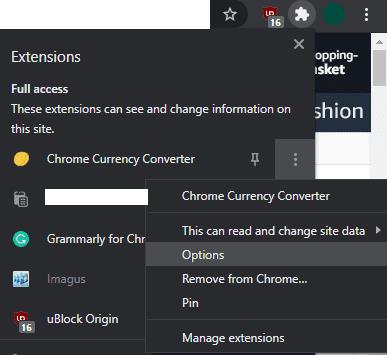
Da biste konfigurirali opcije, kliknite na dio slagalice u gornjem desnom kutu, zatim kliknite na ikonu s trostrukom točkom i odaberite "Opcije".
U opcijama proširenja možete postaviti valutu, konfigurirati da li se cijene automatski pretvaraju ako su pretvorene vrijednosti istaknute kada se pretvore ako su izvorne vrijednosti prikazane u zagradama i još mnogo toga.
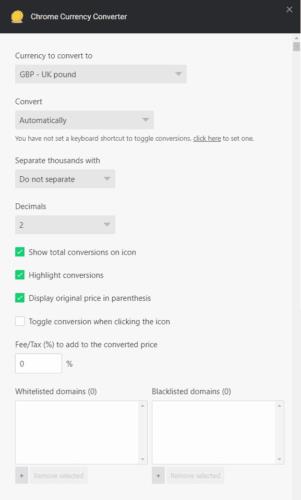
Konfigurirajte postavke proširenja prema svojim željama.
Nakon što postavite proširenje, ono će raditi na bilo kojoj web stranici. Ako niste omogućili ručne pretvorbe, pretvorbu ćete morati omogućiti ručno. Da biste to učinili, ponovno kliknite na ikonu komada slagalice, a zatim kliknite na naziv proširenja. U skočnom prozoru koji se pojavi kliknite klizač "Ne pretvara se valute na stranici" na položaj "Uključeno" da biste pretvorili sve cijene na stranici.
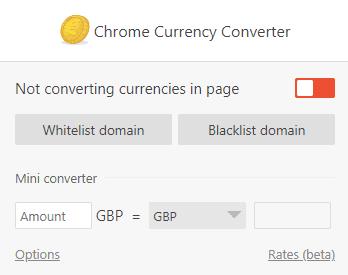
Ako ne omogućite automatske pretvorbe, morat ćete ih omogućiti ručno na bazi stranice po stranicu putem skočnog prozora proširenja.
Saznajte kako riješiti uobičajeni problem treptanja ekrana u Google Chrome web pregledniku.
Ako LastPass ne može povezati sa svojim poslužiteljima, očistite lokalnu predmemoriju, ažurirajte upravitelj lozinki i onemogućite svoje ekstenzije preglednika.
Pitate se kako integrirati ChatGPT u Microsoft Word? Ovaj vodič vam pokazuje točno kako to učiniti s dodatkom ChatGPT za Word u 3 jednostavna koraka.
Trebate li zakazati ponavljajuće sastanke na MS Teams s istim članovima tima? Saznajte kako postaviti ponavljajući sastanak u Teams.
Trenutno nije moguće onemogućiti anonimna pitanja u Microsoft Teams Live Događajima. Čak i registrirani korisnici mogu slati anonimna pitanja.
Prikažemo vam kako promijeniti boju označavanja za tekst i tekstualna polja u Adobe Readeru kroz ovu uputu korak po korak.
Želite onemogućiti ekran ažuriranja softvera Apple i sprečiti ga da se prikazuje na vašem Windows 11 PC-u ili Macu? Isprobajte ove metode odmah!
Ovdje pronađite detaljne upute o tome kako promijeniti niz korisničkog agenta u Appleovom Safariju za MacOS.
Vidite li često grešku Žao nam je, nismo se mogli povezati s vama na MS Teams? Pokušajte ove savjete za otklanjanje poteškoća kako biste se riješili ovog problema!
Spotify može postati dosadan ako se automatski otvara svaki put kada uključite svoje računalo. Onemogućite automatsko pokretanje pomoću ovih koraka.







